ChromeBookにHttp Sever Apache2をインストールする。
手順を紹介しようと思う。
ChromeBook
ChromeBook:Lenovo IdeaPad Duet
OS :Google Chrome OS 124
初期設定
Linuxの有効化をOnにする。方法は設定でデベロッパーを選び、Linuxを有効化にする。メモリーはデフォルトで10GBになっているので自分のPCに合わせて設定する。
しばらく時間がかかるがLinuxが使えるようになる。
その後、下記のようにポート転送を選びオープンするポート番号を入力する。
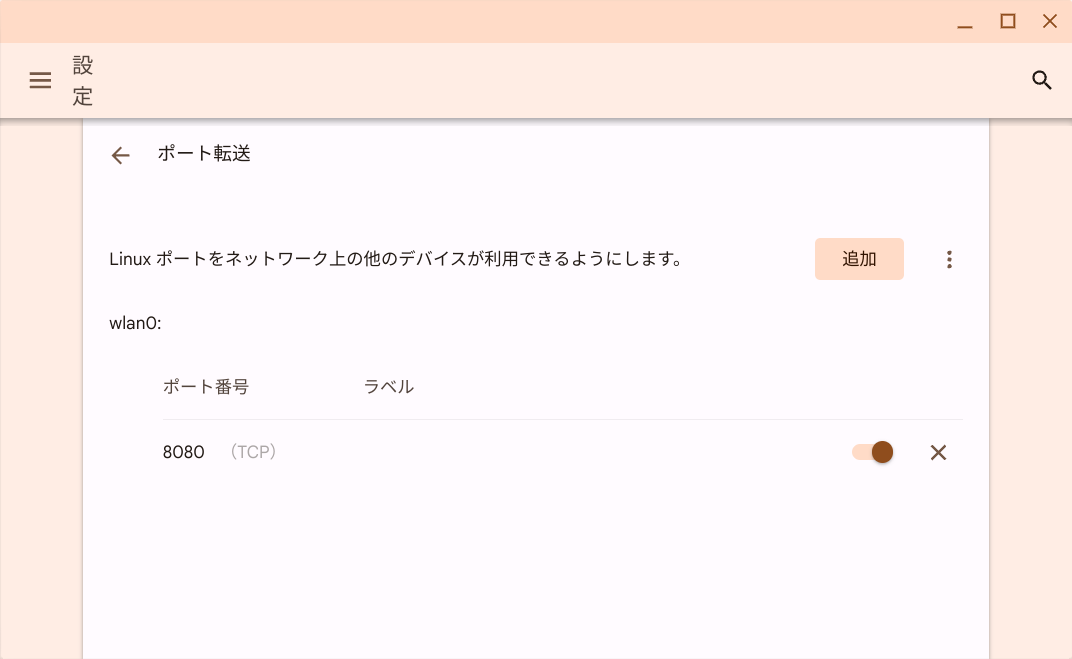
Apache2 インストール
Apache2インストール
Apache2をインストールする。パッケージは要してあり、特に問題はないようだ。
Apache2のPorts.confの変更
Viなどのエディターを使って任意のポート番号に変更する。
今回はポートを8080にしたのでこちらも同じ値に変更する。
(参考)Viの場合
起動して 「i」を押してインサートモードにして
入力や変更をする。「ESC」でインサートモードから抜けて
終了を

Apache2 実行と停止
インストール後 実行をする。
sudo systemctl restart apache2

試しに http://localhost:8080 で確認をしてみる

停止する場合は
sudo systemctl stop apache2
まとめ
今回はHttp Serverをインストールした。方法がわかれば簡単である。
次回はMySQLを考えている。最終的にはWordPressを起動したいと思う。
今回はここまでです。ありがとうございました。